This content has been machine translated dynamically.
Dieser Inhalt ist eine maschinelle Übersetzung, die dynamisch erstellt wurde. (Haftungsausschluss)
Cet article a été traduit automatiquement de manière dynamique. (Clause de non responsabilité)
Este artículo lo ha traducido una máquina de forma dinámica. (Aviso legal)
此内容已经过机器动态翻译。 放弃
このコンテンツは動的に機械翻訳されています。免責事項
이 콘텐츠는 동적으로 기계 번역되었습니다. 책임 부인
Este texto foi traduzido automaticamente. (Aviso legal)
Questo contenuto è stato tradotto dinamicamente con traduzione automatica.(Esclusione di responsabilità))
This article has been machine translated.
Dieser Artikel wurde maschinell übersetzt. (Haftungsausschluss)
Ce article a été traduit automatiquement. (Clause de non responsabilité)
Este artículo ha sido traducido automáticamente. (Aviso legal)
この記事は機械翻訳されています.免責事項
이 기사는 기계 번역되었습니다.책임 부인
Este artigo foi traduzido automaticamente.(Aviso legal)
这篇文章已经过机器翻译.放弃
Questo articolo è stato tradotto automaticamente.(Esclusione di responsabilità))
Translation failed!
Portal del cliente
NOTAS:
Para obtener una lista de preguntas frecuentes sobre el nuevo Portal del cliente, consulte Preguntas frecuentes del portal del cliente.
Esta documentación de la experiencia del portal del cliente es para cuentas que tienen instalado el US Solución de Declaración de Renta de Personas Físicas.
Para obtener las instrucciones en formato PDF descargable, consulte Instrucciones para el cliente - Nueva experiencia del cliente.
Inicie sesión en su portal de clientes
Te recomendamos ver este video de 2 minutos sobre la nueva experiencia del cliente:
Utilice las siguientes instrucciones para iniciar sesión en su portal de cliente después de recibir un correo electrónico de solicitud de su proveedor de servicios.
-
Seleccione el mensaje de correo electrónico de su proveedor de servicios.
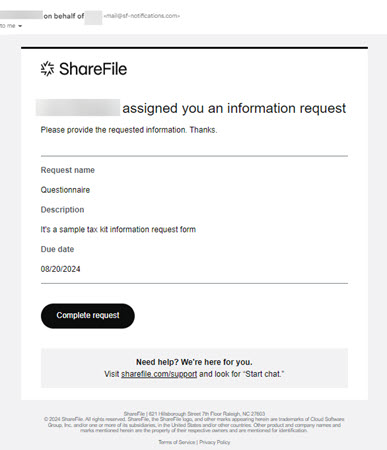
-
Desde el mensaje de correo electrónico, seleccione Completar solicitud.
Se muestra la pantalla de inicio de sesión de ShareFile.
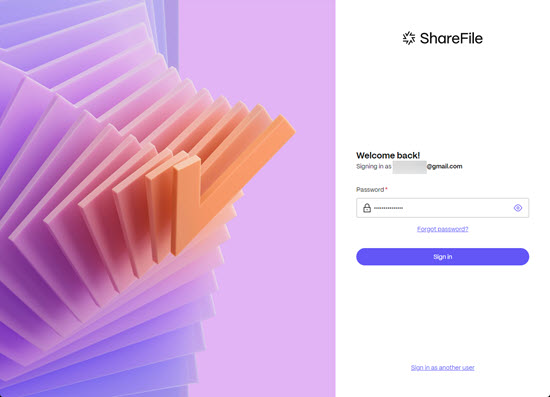
-
Inicie sesión en su portal de cliente utilizando sus credenciales.
Se muestra la pantalla Mis tareas con las solicitudes de su proveedor de servicios.
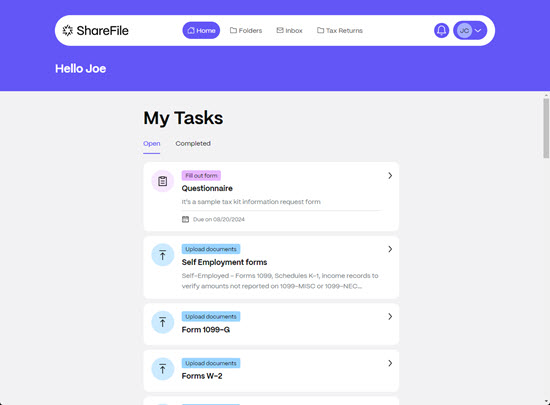
Usando Mis Tareas
Utilice las siguientes instrucciones para administrar tareas en el portal del cliente ShareFile.
-
Seleccione una tarea de la pestaña Abrir .
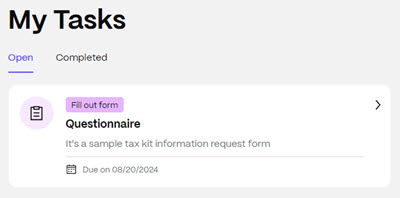
La tarea se abre en el lado derecho de la pantalla.
-
Complete la tarea y seleccione Enviar.
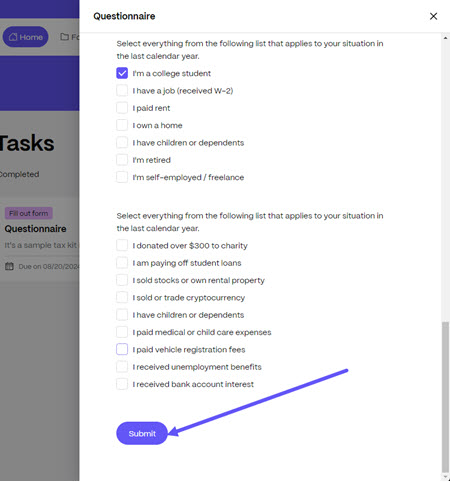
Se muestra la confirmación Su envío ha sido registrado .
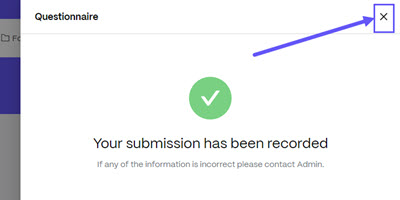
-
Seleccione X en la esquina superior derecha para salir de la tarea.
-
Seleccione la pestaña Completado para revisar sus tareas completadas.
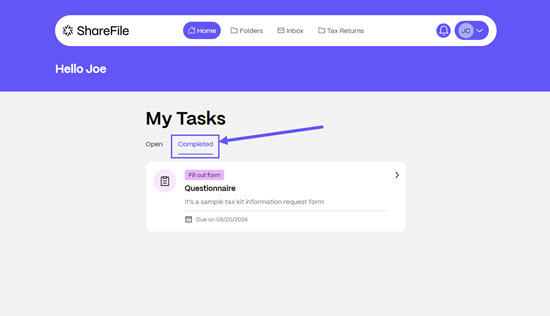
En este artículo
This Preview product documentation is Citrix Confidential.
You agree to hold this documentation confidential pursuant to the terms of your Citrix Beta/Tech Preview Agreement.
The development, release and timing of any features or functionality described in the Preview documentation remains at our sole discretion and are subject to change without notice or consultation.
The documentation is for informational purposes only and is not a commitment, promise or legal obligation to deliver any material, code or functionality and should not be relied upon in making Citrix product purchase decisions.
If you do not agree, select I DO NOT AGREE to exit.